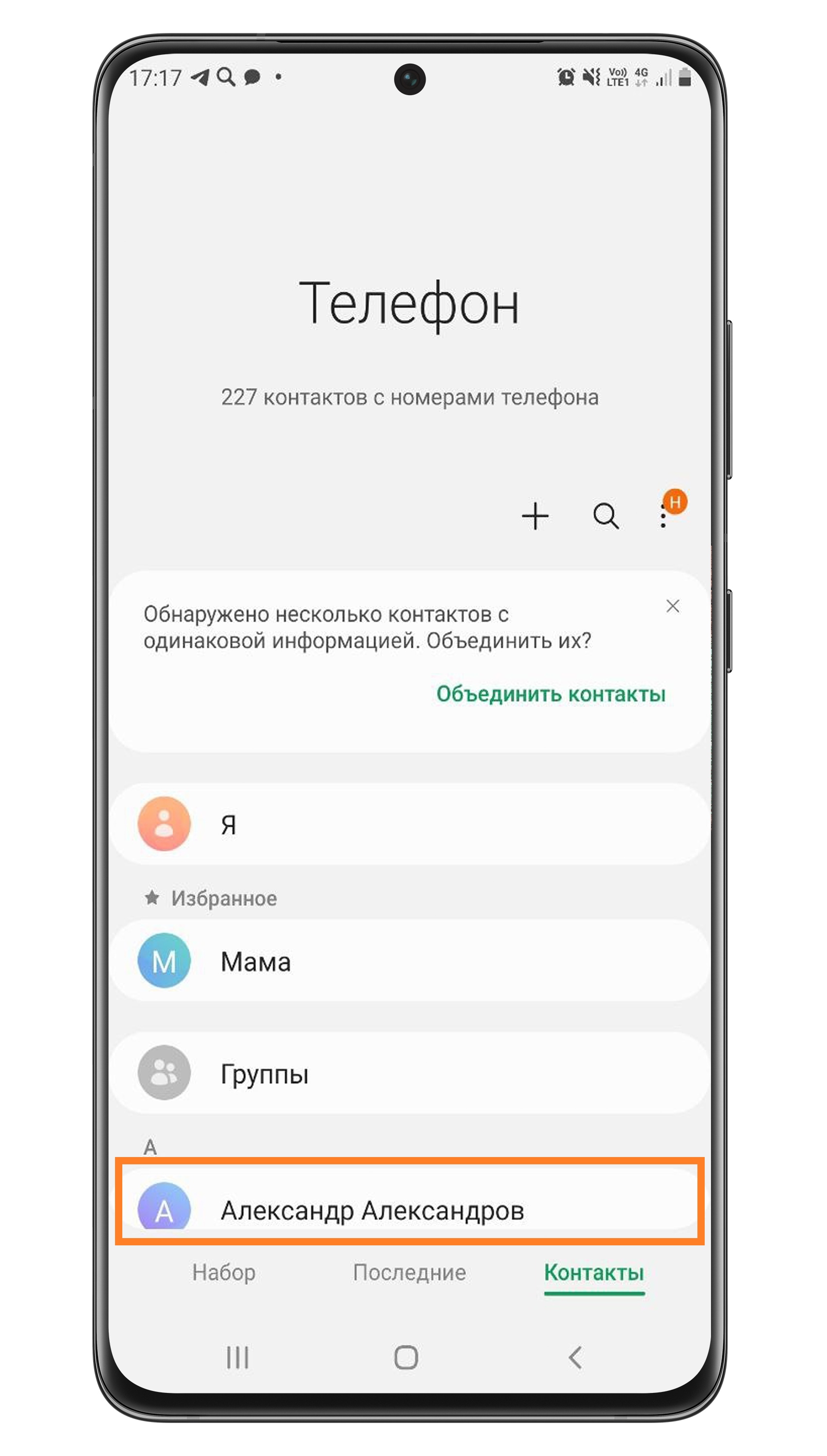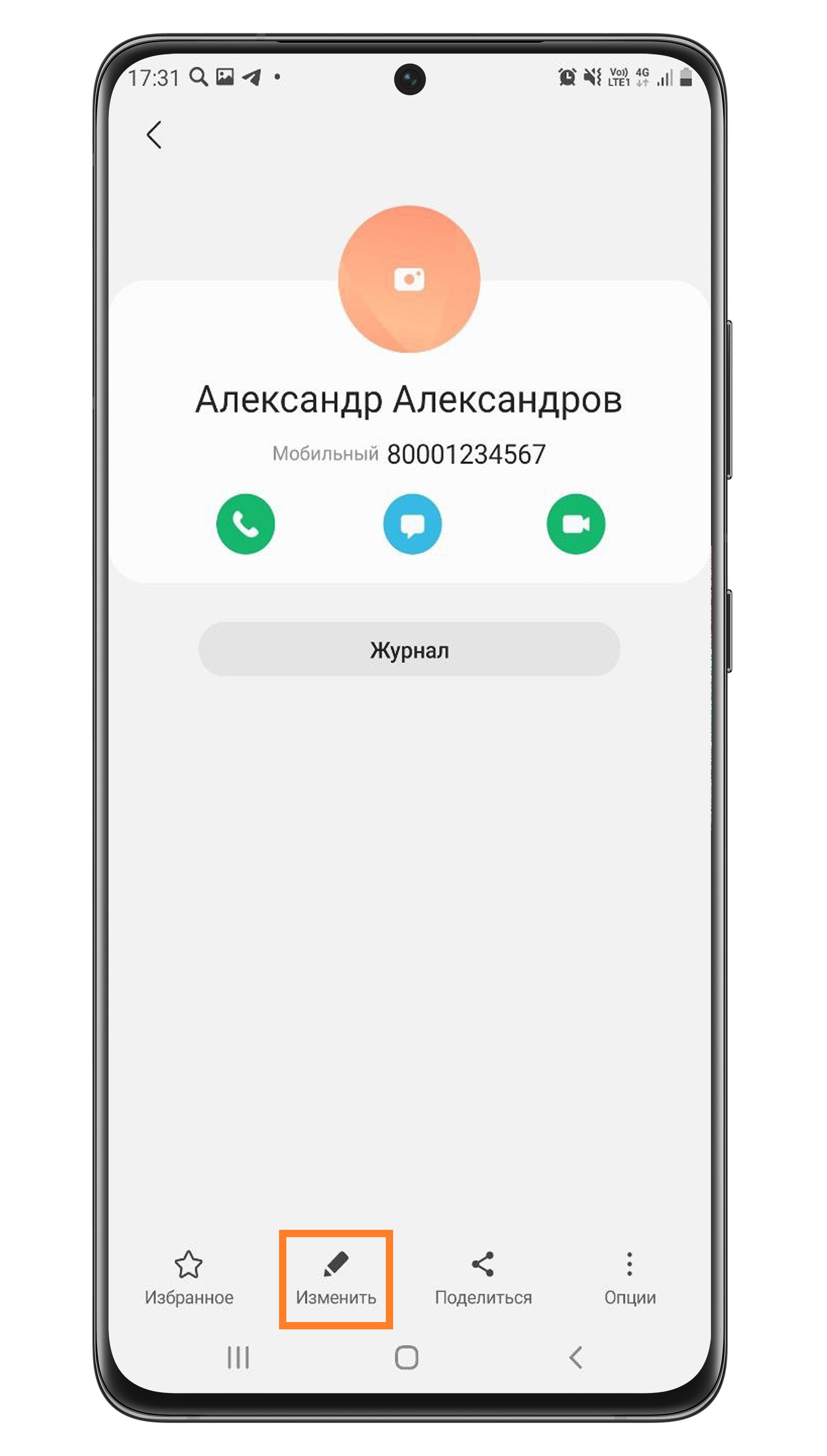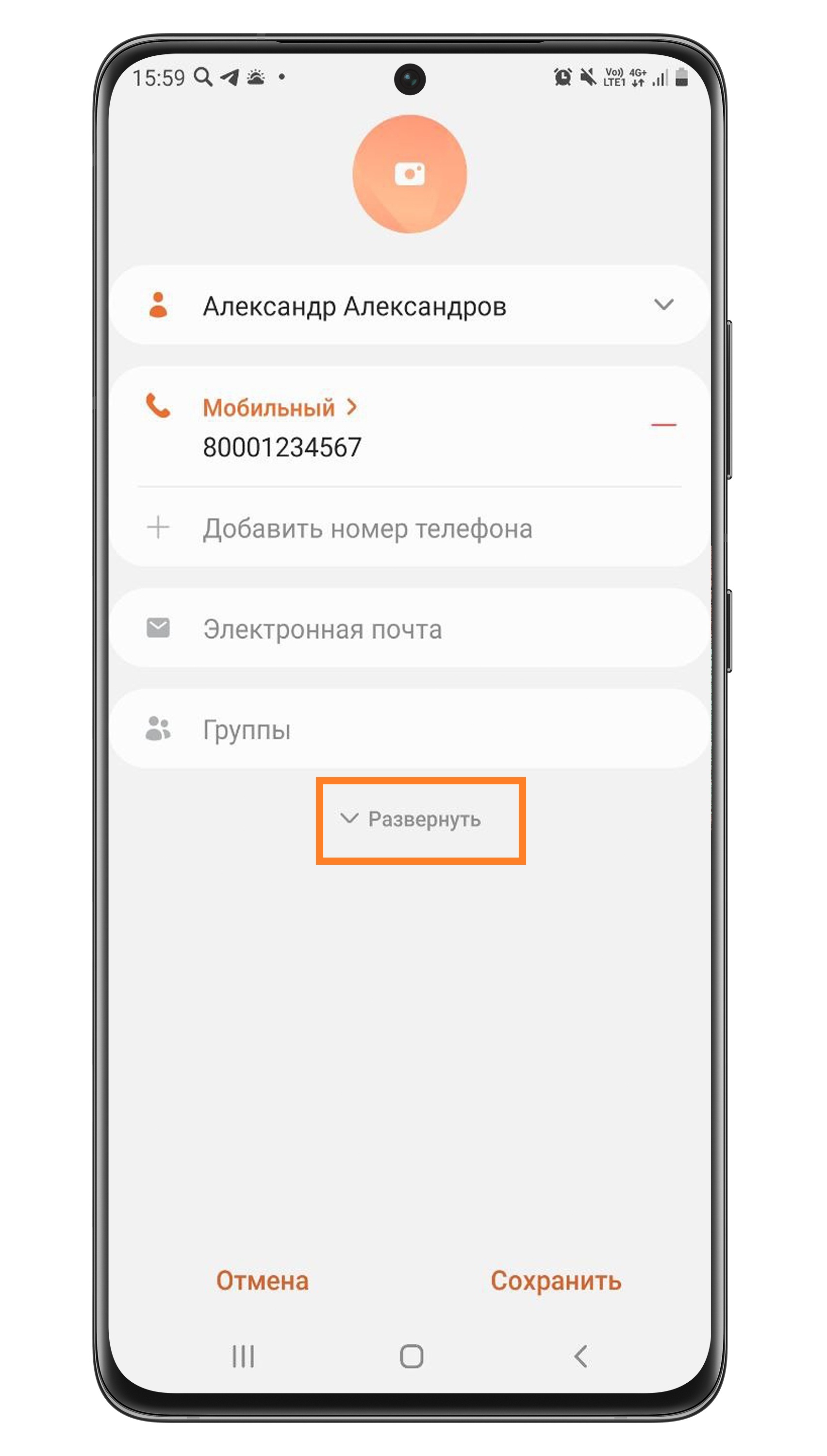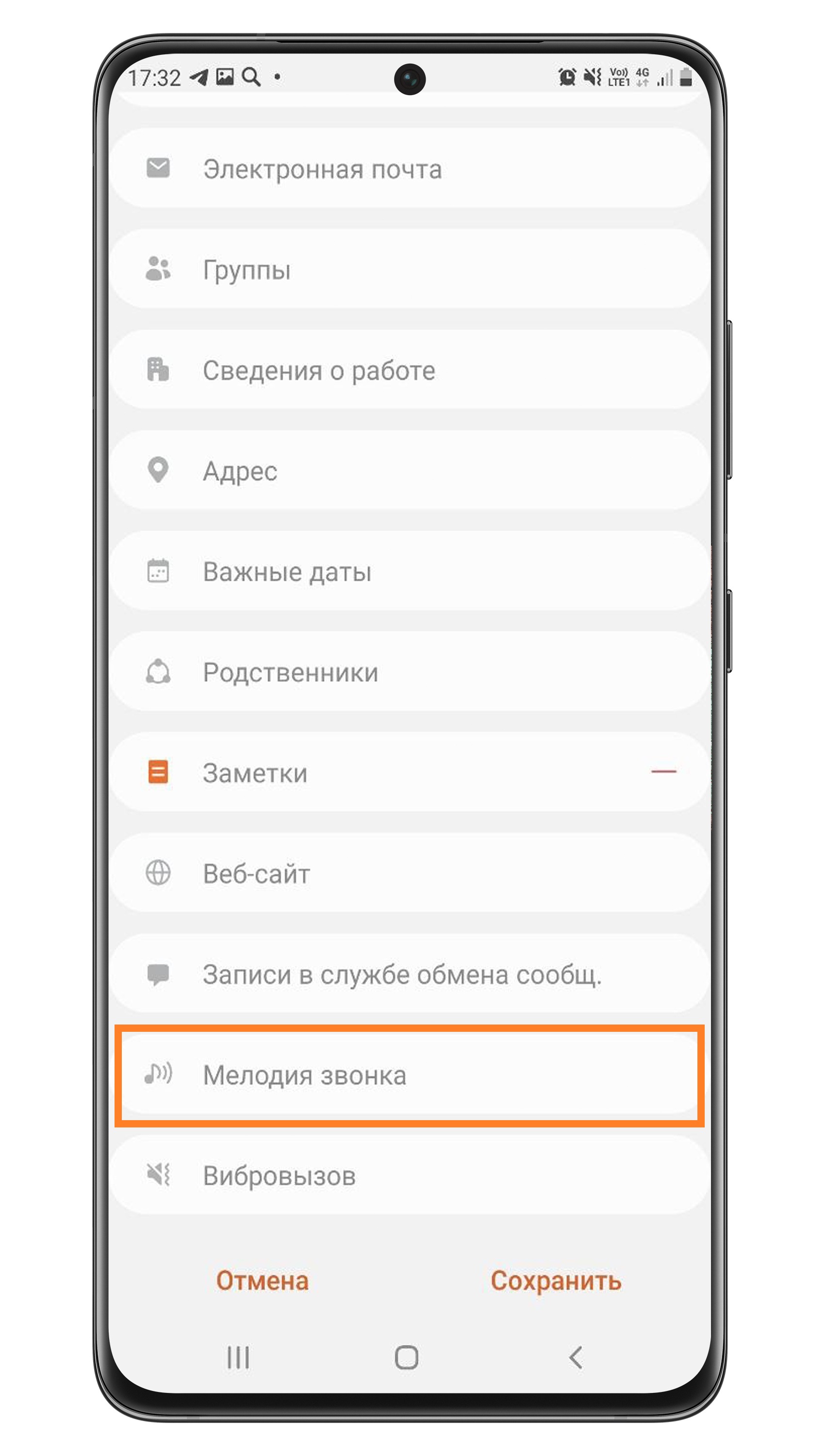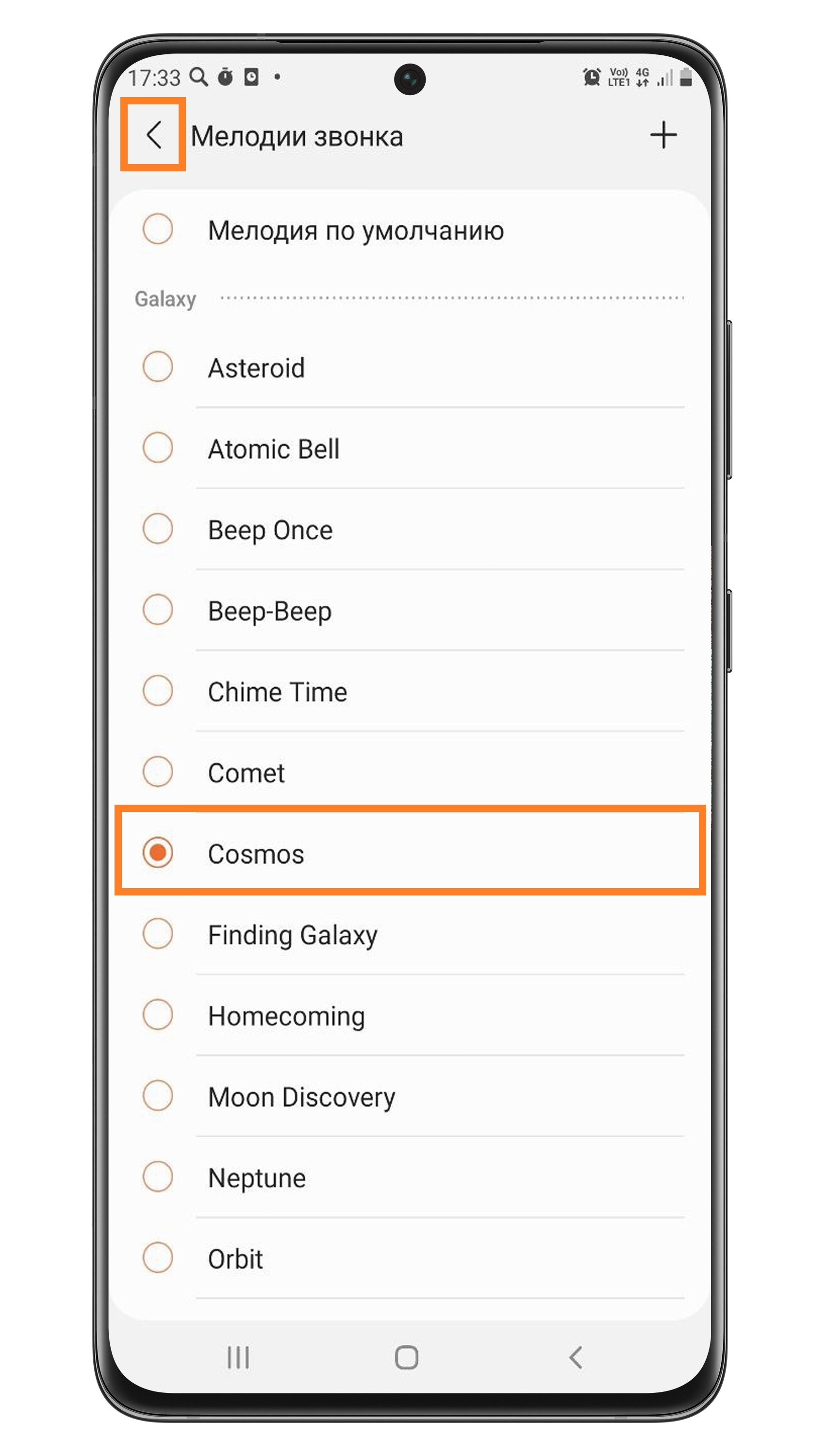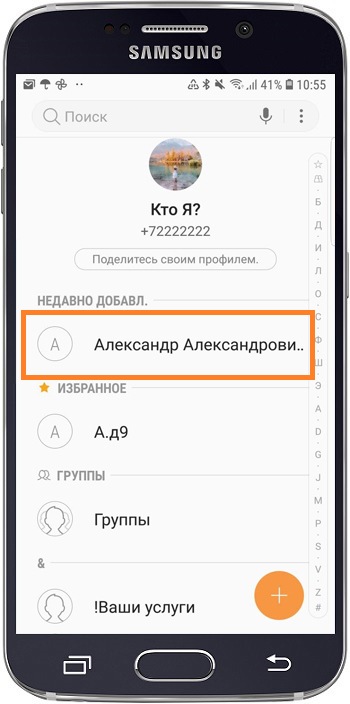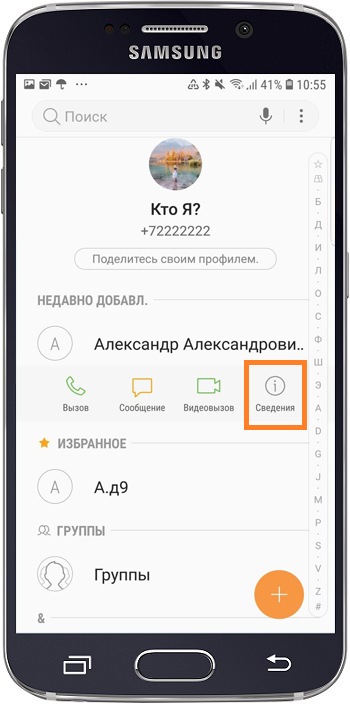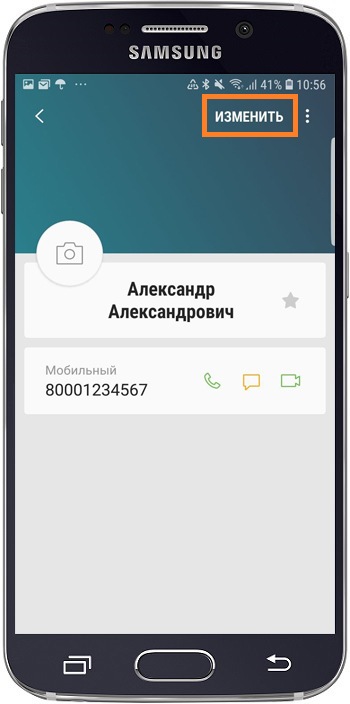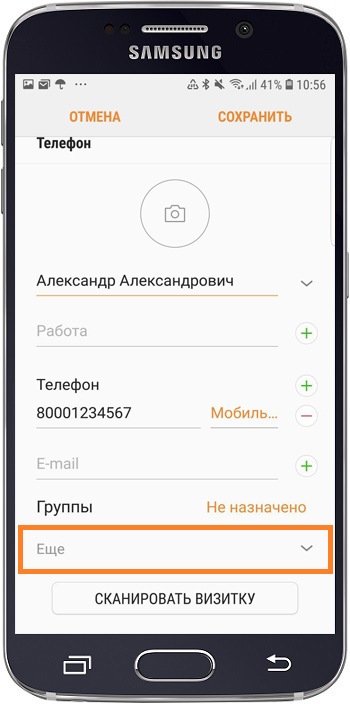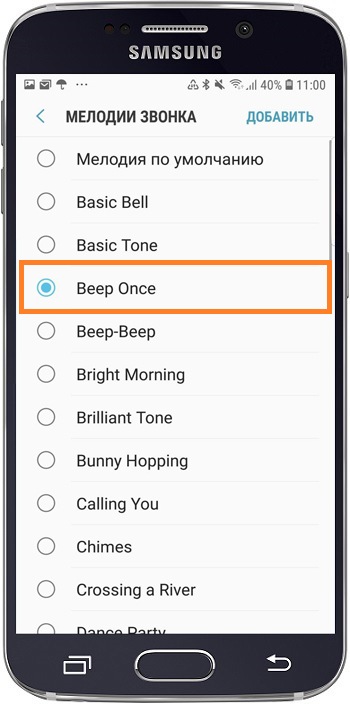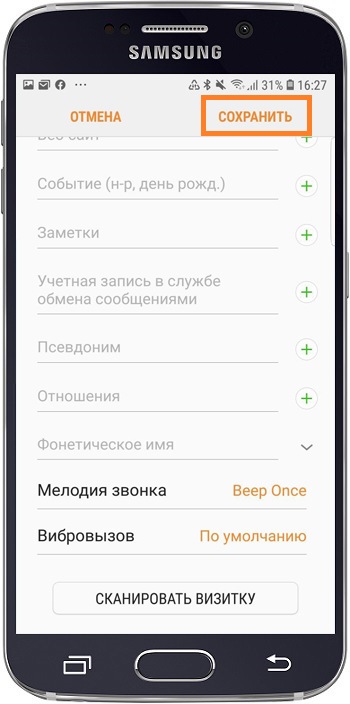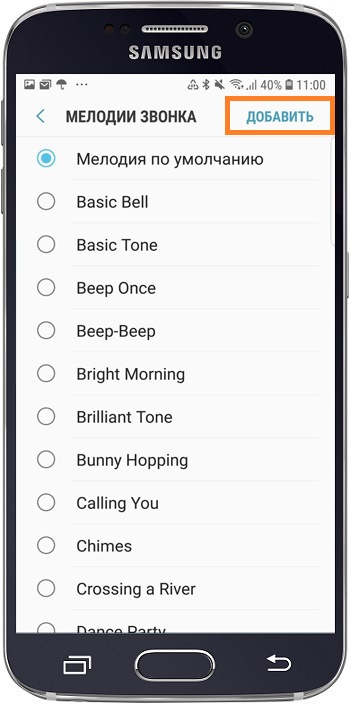- Как установить определенную мелодию для контакта на Samsung Galaxy
- Примечание
- Нажмите здесь, чтобы узнать, как установить мелодию для контакта на Андроид 11, 10, 9
- Нажмите здесь, чтобы узнать, как установить мелодию для контакта на Андроид 8
- Как установить определенную мелодию для контакта на Samsung Galaxy
- Примечание
- Нажмите здесь, чтобы узнать, как установить мелодию для контакта на Андроид 11, 10, 9
- Нажмите здесь, чтобы узнать, как установить мелодию для контакта на Андроид 8
- Как Поставить Музыку Звонка на Самсунг Через Настройки, Контакты, Приложения, Плеера и ПК – 5 Способов
- Что Понадобится для Установки Мелодии на Звонок Самсунга?
- Установка Мелодии на Самсунг Через Раздел «Настройки» – Способ #1
- Как Установить Музыку на Самсунг в Приложение «Контакты» – Способ #2
- Сторонние Приложения для Установки Рингтона на Самсунг – Способ #3
- Ringtone Maker
- Zedge
- Установить Мелодию на Самсунг с Помощью Музыкального Проигрывателя – Способ #4
- Установка Трека на Звонок Самсунга Через Компьютер по USB – Способ #5
Как установить определенную мелодию для контакта на Samsung Galaxy
На смартфоне Samsung Galaxy вы можете поставить определенную мелодию на звонок от конкретного контакта. Когда человек будет звонить вам, заиграет именно та мелодия, которую вы для него установили.
Примечание
- Функция доступна не на всех устройствах. Например, на смартфонах с операционной системой Android GO нельзя установить мелодию для контакта.
- Нельзя установить мелодию для контакта, если контакт хранится на SIM-карте.
Нажмите здесь, чтобы узнать, как установить мелодию для контакта на Андроид 11, 10, 9
- Зайдите в Контакты , выберите контакт и нажмите на него.
- Нажмите на значок i (информация).
- Откроется карточка контакта. Нажмите Изменить .
- Нажмите Развернуть .
- Прокрутите вниз и выберите Мелодия звонка .
- Выберите мелодию из списка (например, Cosmos). Затем вернитесь назад по стрелочке сверху.
- Сохраните изменения.
- Если хотите установить собственную мелодию, нажмите на + в верхнем углу в окне выбора мелодии.
Если на данном этапе смартфон предложит вам выбрать приложение, используйте «Выбор звука» .




Нажмите здесь, чтобы узнать, как установить мелодию для контакта на Андроид 8
- Зайдите в Контакты , выберите контакт и нажмите на него.
- Нажмите на значок i (сведения).
- Откроется карточка контакта. Нажмите Изменить .
- Нажмите Еще .
- Прокрутите вниз и выберите Мелодия звонка .
- Выберите мелодию из списка (например, Beep Once). Затем вернитесь назад по стрелочке сверху.
- Сохраните изменения.
- Если хотите установить собственную мелодию, нажмите на + в верхнем углу в окне выбора мелодии.
Если на данном этапе смартфон предложит вам выбрать приложение, используйте «Выбор звука» .



Источник
Как установить определенную мелодию для контакта на Samsung Galaxy
На смартфоне Samsung Galaxy вы можете поставить определенную мелодию на звонок от конкретного контакта. Когда человек будет звонить вам, заиграет именно та мелодия, которую вы для него установили.
Примечание
- Функция доступна не на всех устройствах. Например, на смартфонах с операционной системой Android GO нельзя установить мелодию для контакта.
- Нельзя установить мелодию для контакта, если контакт хранится на SIM-карте.
Нажмите здесь, чтобы узнать, как установить мелодию для контакта на Андроид 11, 10, 9
- Зайдите в Контакты , выберите контакт и нажмите на него.
- Нажмите на значок i (информация).
- Откроется карточка контакта. Нажмите Изменить .
- Нажмите Развернуть .
- Прокрутите вниз и выберите Мелодия звонка .
- Выберите мелодию из списка (например, Cosmos). Затем вернитесь назад по стрелочке сверху.
- Сохраните изменения.
- Если хотите установить собственную мелодию, нажмите на + в верхнем углу в окне выбора мелодии.
Если на данном этапе смартфон предложит вам выбрать приложение, используйте «Выбор звука» .



Нажмите здесь, чтобы узнать, как установить мелодию для контакта на Андроид 8
- Зайдите в Контакты , выберите контакт и нажмите на него.
- Нажмите на значок i (сведения).
- Откроется карточка контакта. Нажмите Изменить .
- Нажмите Еще .
- Прокрутите вниз и выберите Мелодия звонка .
- Выберите мелодию из списка (например, Beep Once). Затем вернитесь назад по стрелочке сверху.
- Сохраните изменения.
- Если хотите установить собственную мелодию, нажмите на + в верхнем углу в окне выбора мелодии.
Если на данном этапе смартфон предложит вам выбрать приложение, используйте «Выбор звука» .



Источник
Как Поставить Музыку Звонка на Самсунг Через Настройки, Контакты, Приложения, Плеера и ПК – 5 Способов
Каждое устройство, работающее под той или иной операционной системой, предлагает стандартный набор мелодий и рингтонов, которые могут быть использованы для установки на звонок или оповещения. Часто пользователи хотят выйти за рамки представленных опций и, к счастью, ОС Android позволяет это сделать множеством способов. Особенно просто данная функция реализована в устройствах Samsung из топового сегмента.
Вне зависимости от того, знает ли пользователь, какую конкретно мелодию он хочет слышать или просто желает расширить выбор, эту задачу можно реализовать, причем весьма простыми способами, о которых и пойдет речь ниже.
Что Понадобится для Установки Мелодии на Звонок Самсунга?

Рут доступ на телефоне тоже не нужен. Это руководство окажется полезным и для тех, у кого телефон рутирован. Только при условии, что ваш смартфон работает как минимум на Android 4.1 со стандартной TouchWiz. Процедуры могут немного отличаться, особенно, если на вашем телефоне установлена карта памяти или используется другая версия Android.
Также следует отметить заранее, что файлы MP3, которые вы хотите использовать, уже должны быть в телефоне. Есть много способов скопировать MP3-файлы на телефон, один из них будет подробно описан в главе “Способ 5. Через Компьютер по USB”. Также будут рассмотрены и те методы, где пользователь не знает, какую мелодию хочет установить и рассчитывает найти подходящий вариант в специальном приложении.
Иными словами, здесь можно найти руководство “от и до” по выбору, скачиванию и установке пользовательского рингтона на свой смартфон. Итак, приступаем.
Установка Мелодии на Самсунг Через Раздел «Настройки» – Способ #1
Чтобы установить файл MP3 в качестве пользовательской мелодии звонка для системы Android, необходимо выполнить следующие действия:
- Скопируйте файлы MP3 на свой телефон. Стандартное приложение Samsung Music Player должно распознать и увидеть файлы. Проверьте, появились ли музыкальные треки в приложении Music Player;
- Перейдите в Настройки > Звук > Мелодия устройства. Вы увидите список мелодий телефона по умолчанию;
- Нажмите кнопку “Добавить”, чтобы запустить приложение медиа-менеджера. Если на вашем телефоне установлено несколько приложений для управления файлами и мультимедиа, выберите «Музыкальный проигрыватель» во всплывающем окне;
- Вы увидите список музыкальных файлов, хранящихся на вашем телефоне. Выберите тот, что вам нужен и нажмите Готово.
Выбранная вами мелодия MP3 теперь будет установлена в качестве звонка. Повторите тот же процесс, чтобы добавить другие треки в список мелодий, доступных по умолчанию.
Как Установить Музыку на Самсунг в Приложение «Контакты» – Способ #2
Иногда возникает необходимость выделить определенный контакт на фоне остальных посредством особого звонка, чтобы сразу было понятно, от кого поступает звонок. Настройка рингтона для определенного контакта возможна через меню настроек «Контакты»:
- Запустите приложение «Контакты» и откройте страницу с информацией о контакте;
- Прокрутите вниз, пока не увидите раздел “Рингтоны”. Нажмите на него, и появится диалоговое окно с тремя вариантами:
- По умолчанию – использовать мелодию, которая установлена по умолчанию;
- Мелодии – выберите мелодию для конкретного контакта;
- Зайдите в “Мои файлы”, чтобы выбрать файл рингтона;
- Выберите “Перейти к моим файлам” и найдите нужный файл MP3;
- Выберите файл MP3 и коснитесь Готово.
Сторонние Приложения для Установки Рингтона на Самсунг – Способ #3
Еще один способ установить определенный звук на звонок – использовать сторонние приложения. Это можно сделать через менеджер мелодий звонка или приложение-редактор.
Ringtone Maker
Одним таковых является приложение Ringtone Maker. Эта программа позволяет обрезать музыкальный файл и установить его в качестве мелодии звонка или уведомления:
- Установите на телефоне бесплатное приложение Ringtone Maker с поддержкой рекламы из магазина Google Play;
- Запустите скачанный файл;
- Все музыкальные файлы будут отображены в списке. Необходимо найти нужный музыкальный файл;
- Нажмите на зеленую кнопку рядом с именем файла, который вы хотите редактировать. Появится меню настроек;
- Выберите Редактировать, чтобы изменить музыкальный файл;
- На следующем экране сдвиньте ползунки, чтобы определить область для обрезки;
- Вы также можете установить эффекты постепенного исчезновения или регулировки уровня громкости. Приложение также позволяет вставить обрезанный файл в другую дорожку MP3;
- Когда вы будете удовлетворены изменениями, нажмите кнопку Сохранить.
- Здесь вам предлагается выбрать, сохранить ли файл в качестве мелодии звонка, уведомления, будильника или простого трека. Также задайте имя новому нарезанному треку;
- Нажмите Сохранить.
Разработчики предлагают таких приложений великое множество и логика действий каждого софта похожа на описанную выше. Однако, использование такой программы не всегда необходимо, в некоторых современных моделях, пользователь может выбрать момент начала воспроизведения прямо через меню настроек. Такой функцией обладают все модели Samsung, на которых установлена версия Android 8 и выше.
Zedge
Есть много сайтов и прочих ресурсов, где можно найти рингтоны, но самым простым и распространенным является Zedge. Zedge – это приложение для настройки персонализации, которое позволяет оформить телефон так, как пользователю этого хочется – это касается выбора рингтонов и обоев на экран. Zedge даже упрощает процесс, позволяя скачать и установить мелодию звонка в рамках использования приложения.
Крайне любопытное решение для тех, кто не знает где и как скачать аудио-треки для установки на свой смартфон или попросту не хочет тратить на это много времени.
Использование приложения оптимизировано настолько, что с ним сможет работать любой пользователь, вне зависимости от уровня владения гаджетом. Если с приложением, описанным выше, могут возникнуть вопросы, то с Zedge все максимально просто и доступно. Поиск здесь осуществляется по категориям, вам лишь необходимо напечатать нужное значение, например, “звонок звук старого телефона” и здесь отобразятся все треки, которые подходят под это описание.
Далее необходимо выполнить несколько элементарных действий:
- В середине экрана, где расположены сведения о мелодии, есть кнопка “Установить”, которую нужно нажать.
- Далее появится кнопка “Установить рингтон”;
- Нажмите “Разрешить”, чтобы Zedge мог загрузить рингтон в память вашего телефона;
- После этого перейдите в “Настройки”, чтобы разрешить Zedge изменять настройки системы, в том числе мелодию звонка.
В нижней части экрана вы увидите всплывающее уведомление о том, что мелодия была применена. Если вы хотите установить мелодию для определенного контакта или как сигнал уведомления для сообщений, вы можете выбрать эти опции все из того же меню настроек.
Установить Мелодию на Самсунг с Помощью Музыкального Проигрывателя – Способ #4
Иногда Android позволяет установить понравившуюся мелодию MP3 посредством использования приложения Music Player. Делается это следующим способом:
- Найдите и воспроизведите нужный музыкальный файл MP3 в приложении Music Player;
- Во время воспроизведения файла нажмите на кнопку “Меню”, чтобы открыть “Параметры” (обычно они расположены в верхней части экрана);
- Нажмите на пункт “Установить как” и выберите, хотите ли вы установить трек в качестве мелодии звонка телефона, рингтона для конкретного абонента или сигнала будильника.

В отличие от мелодий звонка, вы не всегда можете напрямую установить MP3-файл в качестве уведомления через меню “Настройки” или через приложение “Музыкальный проигрыватель”. Вы должны вручную настроить музыкальный файл, чтобы использовать его в качестве уведомления. Вот как это сделать:
- Скопируйте необходимые файлы MP3 на свой телефон;
- Запустите на своем телефоне приложение файлового менеджера (например, приложение «Мои файлы», ES File Explorer и тд);
- Найдите нужный файл MP3 и скопируйте его в каталог уведомлений во внутреннем хранилище телефона (обычно путь таков /storage/sdcard0). Если вы не нашли каталог уведомлений, создайте его вручную, перед тем, как скопировать в него файл MP3;
- Вернитесь на главный экран и откройте меню настроек;
- Перейдите в меню “Звук”> “Уведомления устройства” и выберите недавно добавленный файл MP3 в списке.
Данное правило особо актуально для устаревших версий ОС Андроид, сейчас разработчики стараются отходить от таких сложностей, а потому не разделяют звуковые файлы на те, что могут быть использованы в качестве уведомлений или звонка.
Установка Трека на Звонок Самсунга Через Компьютер по USB – Способ #5
Если у вас на компьютере уже есть мелодия звонка, которую просто нужно добавить в телефон, то понадобится кабель USB и приложение файлового менеджера. Сейчас в большинстве смартфонов есть встроенные файловые менеджеры, но если на вашем устройстве такового не обнаружилось, то нужно скачать любой доступный из Google Play Store.

- Подключите свой смартфон к компьютеру посредством USB-кабеля;
- Загляните в экран смартфона, здесь может появиться запрос о разрешении на передачу данных. Обычно вопрос выглядит примерно так: “Следует ли доверять подключенному устройству?”, вам необходимо выбрать пункт “разрешить”. Если такого сообщения не появилось, то можно смело приступать к следующему шагу;
- На экране компьютера может появиться новое окно с доступом к телефону, а может ничего не произойти. Если окно открылось, то переходите к следующему шагу. Если же компьютер никак не среагировал, то нужно:
- Открыть папку “Мой компьютер”;
- Найти в разделе “Устройства и диски” смартфон и кликнуть по нему два раза;
- Перейти в папку “Music”;
- Скопировать в эту папку нужные мелодии;
- Работа с компьютером на этом этапе завершена. Теперь нужно перейти в Файловый менеджер на смартфоне и найти папку “Music”;
- Нажмите и удерживайте выбранную мелодию, пока вам не откроется дополнительное меню (обычно оно расположено в правом верхнем углу экрана);
- Откройте это меню и найдите пункт “Задать как мелодию звонка”.
Точно таким же образом можно установить любую нужную мелодию в качестве сигнала уведомлений, сообщений, будильника, календаря и прочих приложений. Не все смартфоны предлагают такой широкий выбор настроек, однако, в большинстве случаев они доступны.
Выше были перечислены все доступные способы установки мелодий звонка и уведомлений. Прочитав данную статью, пользователь сможет составить верное представление о логике работы этой функции. Система Android удобна тем, что не ставит совершенно никаких ограничений на пользователей и позволяет настраивать смартфон любым удобным для себя способом.
Это касается не только мелодий рингтонов, но и обоев, приложений, отображения экрана, виджетов и многого другого. Какой именно из вышеперечисленных способов выбрать – вопрос личных предпочтений каждого владельца девайса под ОС Android.
Источник